"Min RMVB-fil kan ikke understøttes af mange enheder eller software, jeg vil konvertere den til MP4. Hvordan skal jeg gøre det?"
Har du nogensinde ramt problemet, at RMVB-filer ikke kan åbnes med din enhed? Selvom RMVB er ret velkommen på grund af dets mindre filstørrelse og anstændige billedkvalitet, bruges den stadig ikke i vid udstrækning af offentligheden. Og der kan være nogle fejl, når du vil åbne eller se dine RMVB-filer.
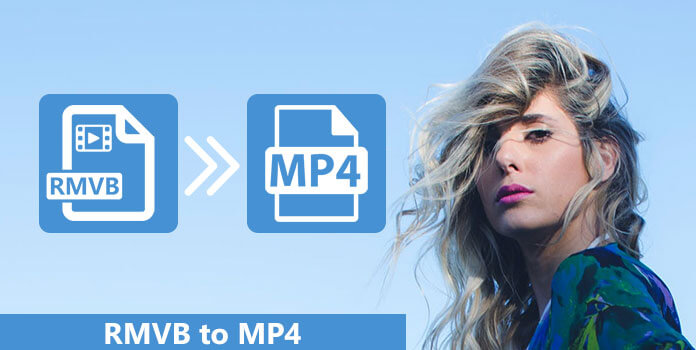
For at løse dette problem kan du konvertere RMVB til andre formater, som i vid udstrækning anvendes af de fleste. MP4 er et sådant format, du kan vælge. Og rolig, hvis du ikke kan konvertere RMVB til JPB. Heldigvis opregner vi tre forskellige metoder til at hjælpe dig med at konvertere RMVB til MP4.
Der er masser af metoder, du kan bruge til at konvertere RMVB til MP4. For det første vil vi introducere dig, hvordan man konverterer RMVB til MP4 online. Her står der to måder til din reference.
Den første online-konverter, du kan bruge til at konvertere RMVB til MP4 hedder ZAMZAR. Du kan nyde en gratis og hurtig konvertering med denne online-konverter. Men den filstørrelse, du kan konvertere med denne RMVB til MP4 konverter er begrænset.
Denne software accepterer forskellige videoformater som MOV, AVI, WMV, 3GP, FLV, SWF, MOD osv. For at konvertere til MP4.
Her er de trin, du kan følge for at konvertere RMVB til MP4 online med ZAMZAR.
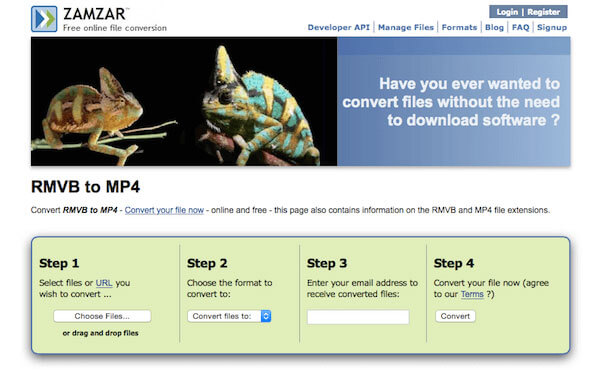
Trin 1: Find denne online RMVB til MP4 konverter med din browser. Vælg derefter dine RMVB-filer, du ønsker at konvertere, ved at klikke på Vælg filer. Eller du kan trække og slippe filer til denne webside.
Trin 2: Vælg nu det format, du vil konvertere til, fra rullemenuen. Her skal du vælge MP4 som dit outputformat.
Trin 3: Indtast nu din emailadresse for at modtage konverterede filer i tekstfeltet.
Trin 4: Når du er enig i konverteringsbetingelserne, skal du blot klikke på knappen "Konverter" og begynde at konvertere RMVB til MP4 med ZAMZAR.
En anden online måde at konvertere RMVB til MP4 bruger FileZigZag. Det er også en gratis hjemmeside, du kan nemt konvertere RMVB til det, du ønsker. Men der er nogle uønskede annoncer på denne webside, som kan påvirke din konvertering.
For at konvertere RMVB til MP4 online, skal du følge de næste fire trin.
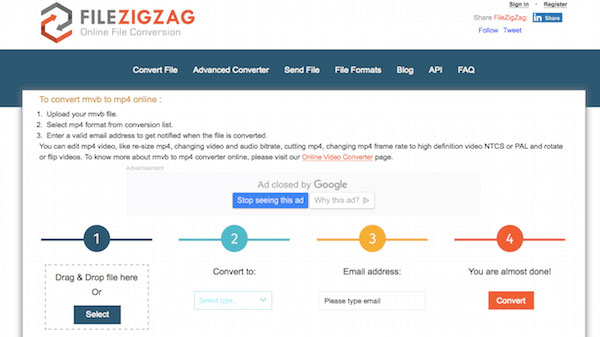
Trin 1: Besøg FileZigZag hjemmeside med linket https://www.filezigzag.com/rmvb-mp4-en.aspx. Upload derefter dine RMVB-filer til denne online-konverter ved at klikke på knappen "Vælg". Eller bare træk og slip filen her.
Trin 2: Vælg den type, du vil konvertere til. Vælg bare MP4 som dit outputformat.
Trin 3: Indtast nu din email-adresse, hvor du vil modtage de konverterede filer.
Trin 4: Når alle trin er færdige, skal du blot klikke på knappen "Konverter" og starte denne RMVB til MP4 konvertering.
Undtagen at konvertere RMVB til MP4 ved hjælp af disse to online måder, kan du også prøve nogle stationære software til at afslutte denne konvertering. AnyMP4 Video Converter Ultimate er sådan en god software, du kan bruge.
Sikker download
Sikker download
Med det kan du konvertere DVD, 4K / 1080p HD-video til MP4, AVI, MOV og mere end 200-formater. Du kan også tage denne software som en downloader for at downloade video fra forskellige websteder. Derudover betragtes det også som en DVD-ripper til at rippe din DVD såvel som en editor til at redigere din video, som du vil.
Derudover er det multimediekonverteren, der konverterer over 1000 video- og lydformater som SWF til AVI, MKV til MP3, MP3 til MP4, MOV til MP4 osv.
Hvis du søger efter en sådan ultimativ konverter, er AnyMP4 Video Converter Ultimate, hvad du ikke kan gå glip af.
Her er de detaljerede trin, du kan følge for at konvertere RMVB til MP4 med AnyMP4 Video Converter Ultimate.
Trin 1: Download AnyMP4 Video Converter Ultimate
For at starte, skal du downloade AnyMP4 Video Converter Ultimate fra dets officielle hjemmeside. Installer derefter den på din computer. Du kan gratis downloade denne software og bruge i flere dage, selv om det er en betalt ansøgning.
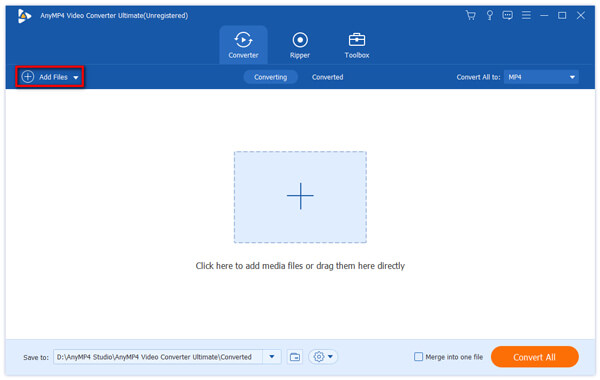
Trin 2: Tilføj RMVB-fil
Når det er installeret med succes, skal du starte det på din computer. Nu kan du se hovedgrænsefladen og vælge knappen "Tilføj filer", som er den anden mulighed på den øverste værktøjslinje. Vælg bare din RMVB-fil, du vil konvertere og indlæse.
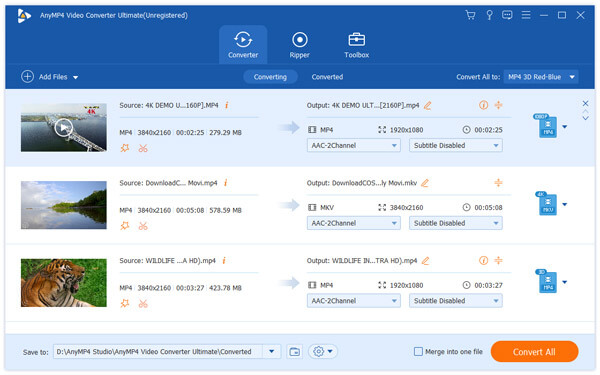
Trin 3: Vælg outputformat
Hvis du vil redigere din video, skal du blot klikke på "Rediger" og redigere den, som du vil. Vælg derefter "Profil" -knap, og vælg MP4 som dit outputformat. Klik derefter på "Gem i" og definér den outputmappe, hvor du vil gemme den konverterede fil midlertidigt.
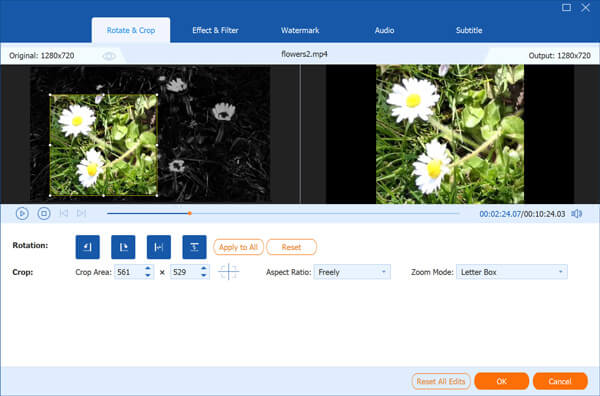
Trin 4: Konverter RMVB til MP4
Når alt er forberedt, skal du bare klikke på "Konverter alle" -knappen og vente et par minutter. Når den er færdig, kan du finde den konverterede video i den mappe, du valgte lige nu.
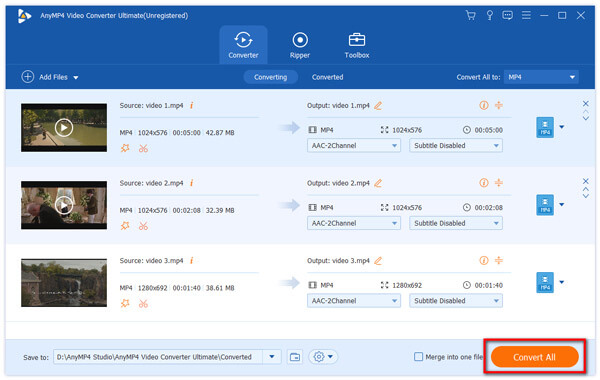
Hvad er RMVB-videoformatet?
RMVB, RealMedia Variable Bitrate, er en variabel bitrate-udvidelse af RealMedia multimedie digital container format. Forskellig fra den mere almindelige RealMedia-container, der holder medier kodet med en konstant bithastighed, bruges RMVB til multimedieindhold, der er gemt lokalt.
Hvordan åbner jeg en RMVB-fil på en Mac?
Standardmedieafspilleren på Mac, QuickTime Player, understøtter ikke RMVB-filer. For at åbne RMVB-filerne skal du konvertere RMVB til MP4, MOV osv., Hvad QuickTime Player understøtter. Desuden kan du også downloade RMVB afspiller på Mac for at åbne RMVB-filerne direkte.
Konverterer VLC RMVB til MP4?
Ja. Selvom RMVB ikke er populært nu, kan nogle spillere som VLC stadig åbne den. Desuden kan VLC være MP4 video konverter at konvertere RMVB-filer til MP4.
I denne artikel har vi introduceret tre forskellige metoder til at konvertere RMVB til MP4, herunder to online måder, samt den bedste måde at konvertere RMVB til MP4 med AnyMP4 Video Converter Ultimate. Hvis du stadig har spørgsmål, skal du bare kontakte os. Håber du kan nyde.